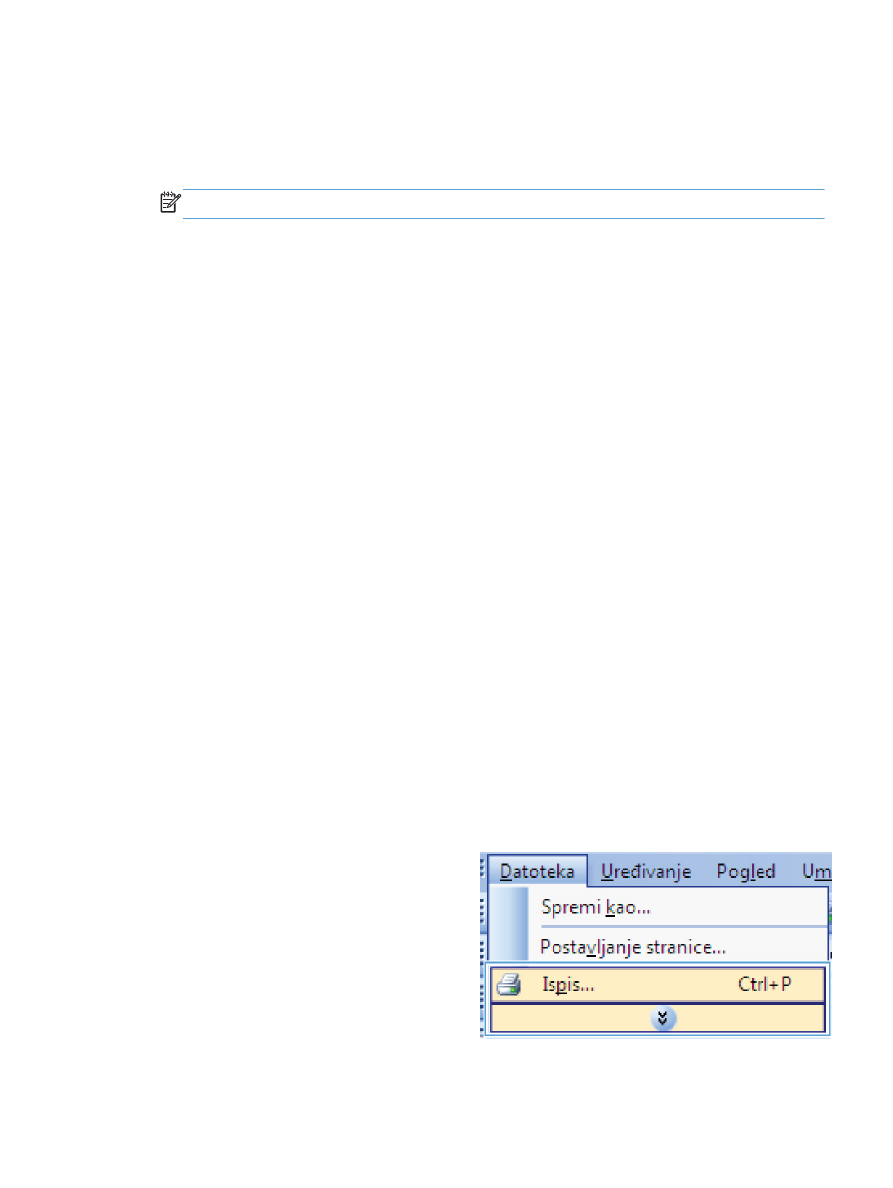
Ručni obostrani ispis u sustavu Windows
1.
U izborniku File (Datoteka) u programu
odaberite Print (Ispis).
HRWW
Osnovni zadaci ispisa u sustavu Windows
93
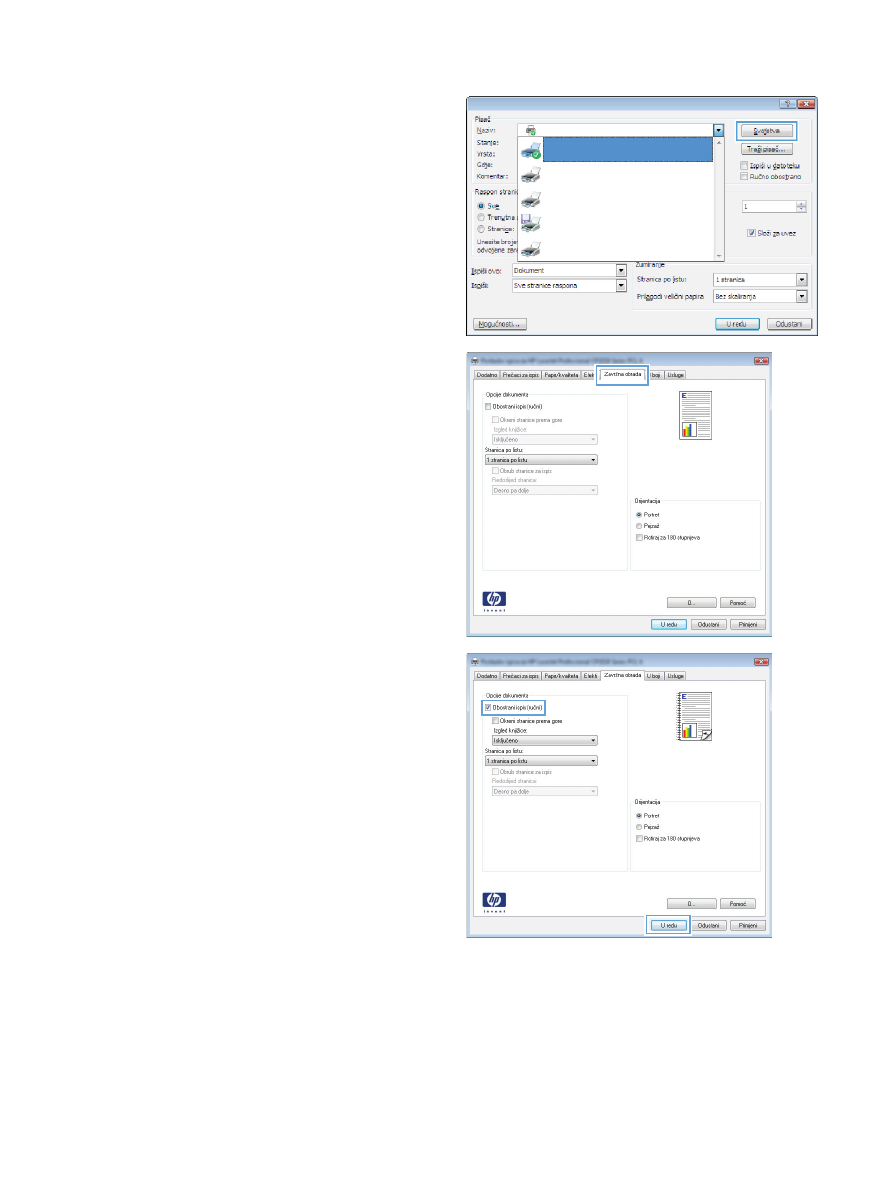
2.
Odaberite uređaj, a zatim pritisnite gumb
Svojstva ili Preference.
3.
Pritisnite karticu Završna obrada.
4.
Označite potvrdni okvir Obostrani ispis
(ručni). Pritisnite gumb U redu za ispis prve
strane zadatka.
94
Poglavlje 8 Zadaci ispisa
HRWW
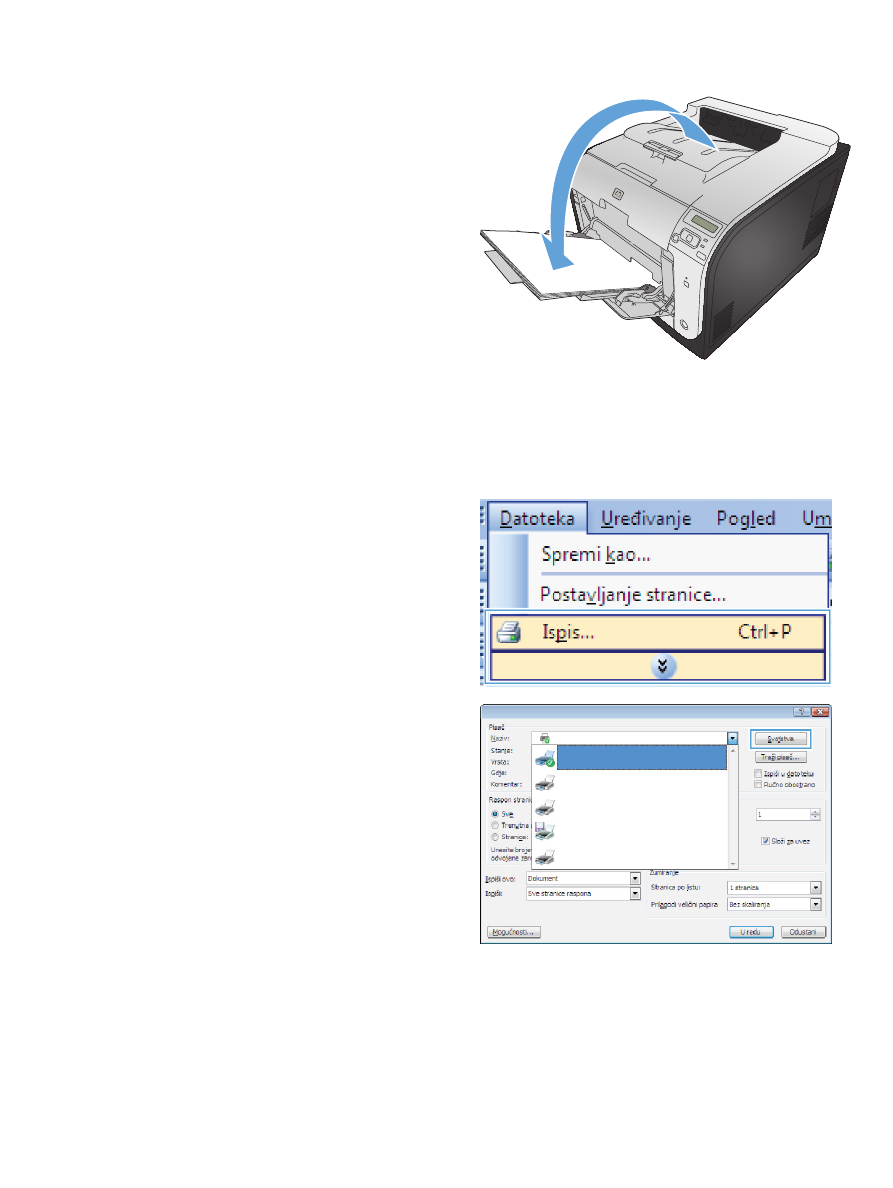
5.
Izvadite ispisani snop papira iz izlaznog
spremnika i ne mijenjajući mu usmjerenje
umetnite ga u ladicu 1 s ispisanom stranom
okrenutom prema dolje.
6.
Na upravljačkoj ploči pritisnite gumb
OK
za
ispis druge strane zadatka.
Automatski obostrani ispis u sustavu Windows
1.
U izborniku File (Datoteka) u programu
odaberite Print (Ispis).
2.
Odaberite uređaj, a zatim pritisnite gumb
Svojstva ili Preference.
HRWW
Osnovni zadaci ispisa u sustavu Windows
95
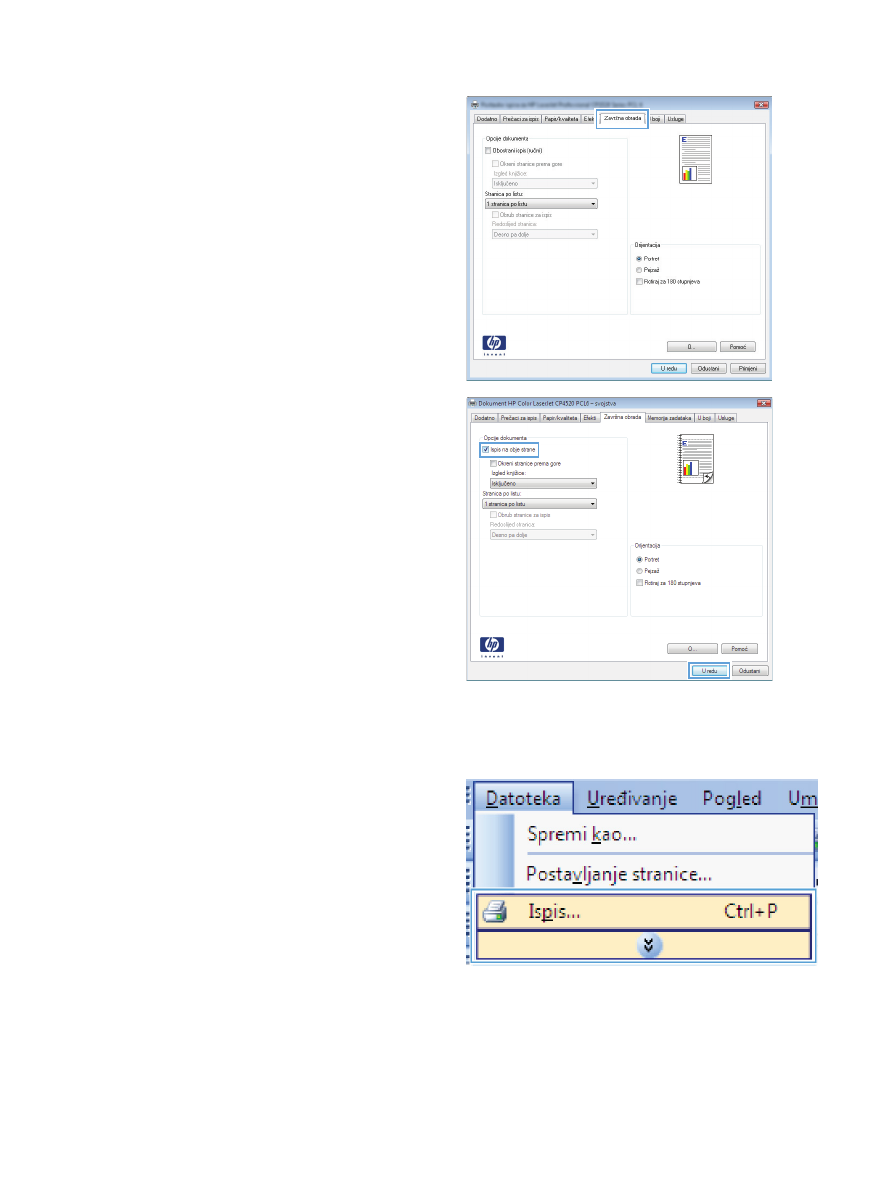
3.
Pritisnite karticu Završna obrada.
4.
Označite potvrdni okvir Obostrani ispis. Za
ispis zadatka pritisnite gumb U redu.